科诚BP50XL驱动是科诚官方推出的一款驱动程序,适用于型号为BP50XL的打印机,主要用于解决打印机无法被电脑识别的问题,若是您使用的是该型号的打印机,并且打印机无法识别电脑,就可以来本站下载安装这款驱动,帮助您解决问题。
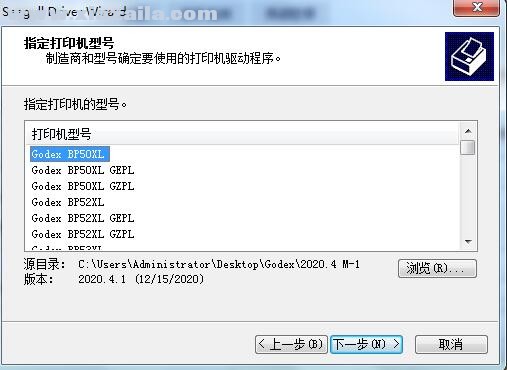
安装说明
1、在本站下载“ 科诚BP50XL”打印机驱动压缩文件并解压,双击打开解压出来的“Godex_2020.4_M-1.exe”文件
2、弹出以下界面,阅读后勾选我接受,点下一步
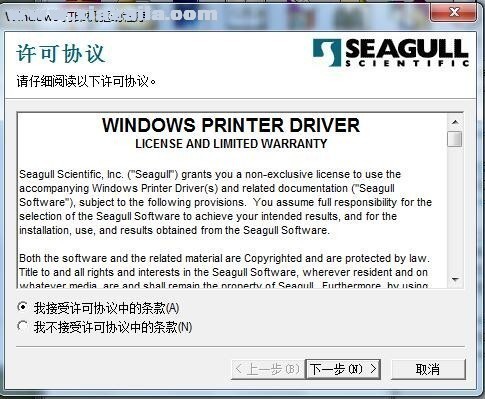
3、选择好安装位置,这里按默认就行,点下一步
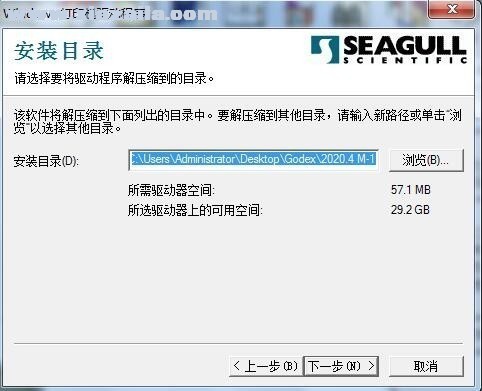
4、勾选以下选项,点完成
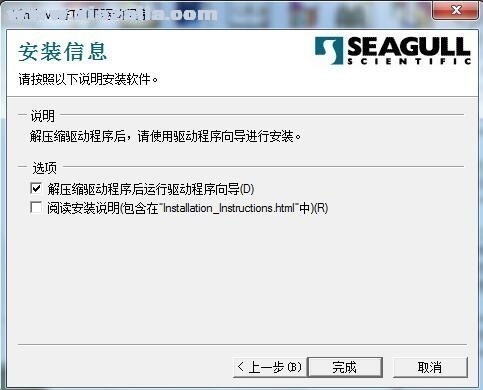
5、进入中文安装向导界面,选择安装打印机驱动程序,点下一步
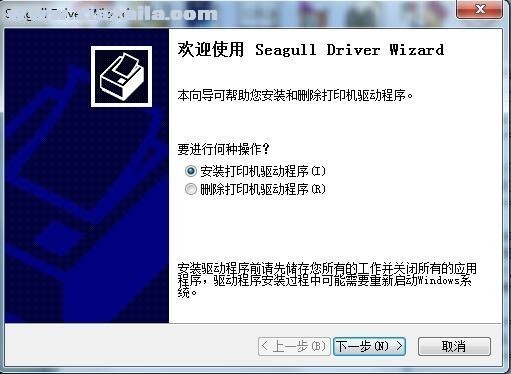
6、选择打印机连接方式,这里勾选其他,点下一步
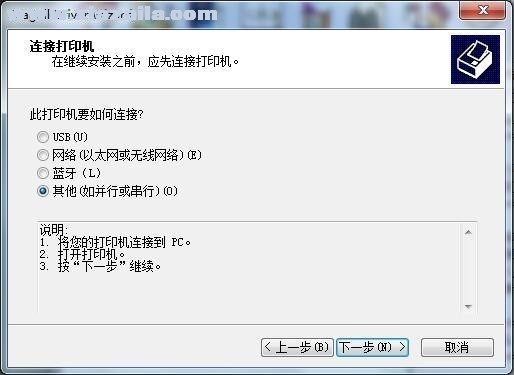
7、从以下列表中找到打印机型号BP50XL,点下一步
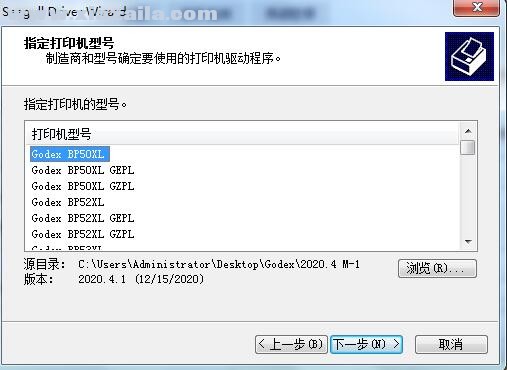
8、指定端口,点下一步
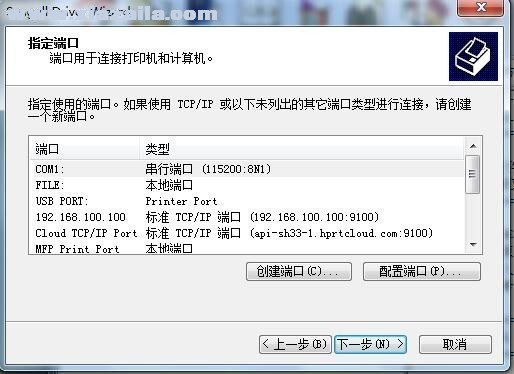
9、指定打印机名称,这里按默认就行,选择是否共享此打印机,小编这里选择不共享,点下一步
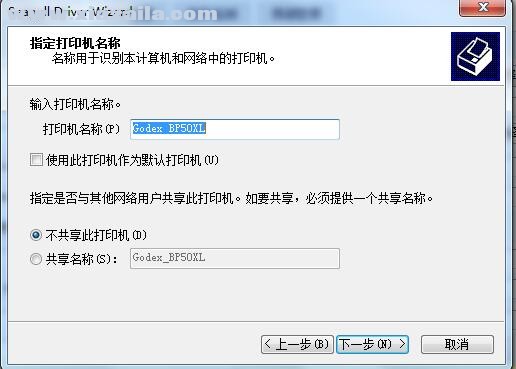
10、确认信息,单击完成即可

问题答疑
一、打开电源开关, 电源指示灯没反应?
Q: 开机后指示灯不亮?
A:
(1)请检查电源是否有接上。
(a)请确认使用本公司随机出货之标准电源。
(b)请确认正确使用AC110V或AC220V电源。
(c)请检查电源来源是否有电或供电正常。
(d)电源线是否两端都插好。
(2)将机器关机后等待5 秒, 才再次开机。
(a)将纸张/碳带依照操作手册安装后, 指示灯应为绿灯。
(b)按住送纸键(FEED),机器可将纸张送出即为正常。
二、正常开机后送资料, 印表机没反应?
Q: 下命令后印表机无反应?
A:
(1)请检查电脑与印表机之间的连接线是否正确连接。
(2)请检查指示灯是否为正常绿灯。
(a)如为红灯, 请检查纸张或碳带是否依照操作手册安装;正确安装后指示灯
应为绿灯。
(b)请检查印表头是否正确关紧。
(3)进入倾印模式(DUMP MODE)检查资料内容
三、列印内容正确, 但效果不好?
Q: 列印垂直条码时,如何提升列印效果?
A: 建议使用原厂提供的耗材。
速度(speed)、明暗度(darkness)的设定及碳带(ribbon)、标签纸(label)本身的品质等,都有可
能影响列印品质。
Q: 若单边列印不清楚,如何加强列印效果?
A: 请参阅使用手册维修与调校及附录.故障排除,逐项查验并调整之。
Q: 列印结果有不正常的白线或黑线?
A: 请先将电源关闭, 开启印表头, 用干净的棉布沾酒精清洁印表头。
建议在每次更换纸张或碳带时,清洁印表头乙次。
清洁时应避免尖硬物品接触印表头。
四、列印动作或内容异常, 或错误灯号产生?
Q: 列印小张标签时,如何将资料正确地列印在标签中?
A: 请使用 ~Q ±X指令。
Q: EZ-2/4/2P/4P 漏印标签或跳页?
A: 应为以下原因之一:
(1)感应器(Gap Sensor)太弱,请以顺时针方向调强感应
(2)感应器(Gap Sensor)有标签黏着等情况,请参考使用手册清除。
Q: EZ-2/4/2P/4P开始列印后,纸张跑不停?
A: 应为以下原因之一:
(1)感应器(Gap Sensor)太弱,请以顺时针方向调强感应。
(2)感应器(Gap Sensor)有标签黏着等情况,请参考使用手册清除。
Q: 使用EZ-2/4,自行撰写程式并以连续纸列印时,为何按送纸(Feed)键时纸会不停送出?
A: 这应是设定错误的问题。若用连续纸,请改用Esc Nnn代替Esc Qnnn指令。
Q: EZ-2/4/2P/4P 列印中途亮红灯?
A: 应该是感应器(Gap Sensor)太弱,请以逆时针方向调弱感应。每次微调之后需重新开机.
详细调整方式请参考使用手册。
Q: EZ-2/4/2P/4P 列印标签纸开始即亮红灯。
A:
(1)检查纸张是否已用完。
(2)应该是感应器(Gap Sensor)太强,请以逆时针方向调弱感应。
Q: EZ-4TT/4TK/4TS 列印时跳页。
A:
(1)检查感应器是否有纸屑粘着?予以清洁即可。
(2)将纸张/碳带安装并重新开机,此时若亮绿灯,将感应器(VR)依逆时针方向调强(一次半
格),再行测试列印。
Q: EZ-4TT/4TK/4TS 列印途中亮红灯。
A:
(1)请检查是否有以下情形
(a)纸张没放好或用完(哔二声)、
(b)碳带没放好或用完(哔三声)。用热感模式请参考使用手册相关操作设定
(2)检查感应器是否有纸屑粘着?予以清洁即可。
(3)将纸张/碳带安装并重新开机,此时若亮红灯,将感应器(VR)依顺时针方向调弱(一次半
格),再行测试列印。
Q: EZ-4TTP/TKP/4206/4126/4236/4304 列印时跳页。
A:
(1)检查感应器是否有纸屑粘着?予以清洁即可。
(2)执行自动测纸功能(AUTO SENSING)。
Q: EZ-4TT/TS/TK/TTP/TKP开始列印即亮红灯。
A:
(1)请检查是否有以下情形
(a)纸张没放好或用完(哔二声)、
(b)碳带没放好或用完(哔三声)。用热感模式请参考使用手册相关操作设定
(c)印表头是否紧闭(哔四声)
(2)检查感应器是否有纸屑粘着?予以清洁即可。
(c)印表头是否紧闭(哔四声)
(2)检查感应器是否有纸屑粘着?予以清洁即可。
Q: EZ-4206 / 4216 / 4236 / 4304 列印红灯。
A: 请检查 LCD 面板显示的故障讯息,依指示方式排除。
Q: EZgo- C4当碳带用完时(出现银色部分),机器仍继续列印。
A: 使用^AT 命令,将机器定义为热转印模式(TT Mode)。
Q: EZ-4236P / 4304P 列印吊卡,发生孔位侦测不到的情况。
A: EZ-4236P / 4304P列印吊卡,发生孔位侦测不到的情况。
(1)吊卡孔径至少要Φ3mm。
(2)吊卡孔径若小于Φ3mm,则建议侦测位置改为吊卡边缘的缺口R 角。
五、选配件的安装与使用?
Q: 使用自动剥离功能时,如何避免标签卷入滚轴内?
A: 请依各机种参阅操作手册纸张安装方式
Q: EZ-4TT 安装Flash card 无法读/写?
A:
(1)使用前请使用命令~MDEL 清除记忆体后再行下载资料。
(2)可用去渍油清洁金手指的部分。
贰、软体应用
一、科诚提供什幺软体来控制印表机?
Q: 如果不使用QLABEL软体,能不能直接控制条码机?
A: 可透过随机所附的DLL 及DRIVER在WINDOW 下驱动条码机. 此外也可在Dos环
境的文书编辑软体下,呼叫内建控制命令来驱动条码机,本公司的另一套工具软体
QLABEL III (WIN95/98/NT 用)提供直接呼叫内建控制命令的方式供使用者选用, 欢迎上
网下载。
二、如何安装随机附赠的光碟片? 没有光碟片怎幺办?
Q: EZ-4机型中,序列埠之相关设定值能否改变?是否仅能以9600, N, 8, 1 等等条件来驱动?
A: EZ-4中,序列埠仅能以9600, N,8, 1 的设定值来驱动。使用者若想改变设定,可采购
EZ-2P 或EZ-4 P 系列机型,这两种机型可提供多组设定。
Q: 如何安装QLABEL II/QLABEL III 软体?
A: 将出货光碟片置入光碟机,执行Setup.exe,并依其指示操作。或于本公司网站上自
行下载您所需要的软体后,再进行软体的安装即可。
三、软体安装或使用的过程有问题
QLABEL III
Q: 如何从中文字型卡叫出中文字?
A: 使用 AZ 参数即可叫出。若叫出中文失败,可能是因为轫体(Firmware)版本不符,请
用自我测试功能查验。若想知道所购买的机种是否支援中文卡,请向购买单位洽询
Q: 使用连续纸(plain paper)时,如何调准两张纸之间的距离?
A: 使用plain paper时,必须将paper feed值算入。使用^Qx,y,z命令中的z值来设定(paper
feed 值可以为0,但应依实际需求而设定。)
Q: 在 QLABEL III 软体中, 如何设定文字也能有序列号?
A: 请参考软体使用手册QLABEL, Software User’s Manual 第2 篇第2-1 节,Entering Text
的内容。
Q: 如何将QLABEL III 所产生的Command 内容列印出来?
A: 用save 指令,将command 储存成副档名为“.CMD”的文字档,就可以经由如记事本
等文书软体送至一般印表机列印容。
Q: 透过 ODBC(32-bit version)连结资料库时,如何在资料库中将每笔资料指定成不同的列印张数?
A: 要连结之资料库中,必须要有一个栏位用来设定列印数量,如此,连结时才能指定
列印数量。若已有列印张数之栏位,必须在Qlabel 软体中,先连结该资料库,再透过
Requery 功能项,指定列印张数栏的名称,如此才能依所需要数量列印。(以上所论,适
用于Wqlabel V-4.14 以后之版本。) ODBC之设定,请参考市售之相关书籍。
Q: 如何将已存在之资料库连结至Qlabel?如何使资料库配合Qlabel 共同运作?
A: 1.先确定控台中是否已存在有ODBC,若没有, 请先安装好ODBC。有些资料库套装
软体本身附有ODBC元件, 在安装时可让使用者选择是否要安装. 若ODBC已存在于控
制台内,检查ODBC 是否有该软体的驱动程式并设定所要连结之DataBase 资料来源(组
态).
2.进入Qlabel,从Dbase 功能表中,选择ODBC connection 并选取资料库的类型及要连结
的档案。
制台内,检查ODBC 是否有该软体的驱动程式并设定所要连结之DataBase 资料来源(组
态).
2.进入Qlabel,从Dbase 功能表中,选择ODBC connection 并选取资料库的类型及要连结
的档案。
Q: 列印一批跳号标签后,再印第二批跳号标签时;其序列号会回到初值,无记忆功能。
A: QLABEL III在列印跳号标签时,每次起印必为其初始值,但可使用“~P1”重复列印
最后一次的标签。
Q: PDF 417 二维条码不能作90 度旋转。
A: 使用 EZ-42xx 系列机种;搭配QLABEL III(1.70 版以上)可解决此一问题。
Q: EZ-2P 列印位置不正确,已试过^E12 与^Q 指令。
A: 列印位置不正确为^Qx,y(,z+/-)命令使用设定错误造成,例:标签纸55*40,Gap2mm 纸
张在EZ-2P 应设为^Q40,2 即可,另E 值为停歇点(即吐纸位置),一般值为^E10。
Q: QLABEL III 连结资料库列印时(空白栏位),会印出现栏位的名称出来,而不是空白。
A: AT字型则无此问题,使用Win Text 字型可将栏位给予空白字元。
Q: QLABEL III 连结资料库列印资料(使用Win Text字型),会出现TIME OUT ERROR 。
A: 在(条码机设定)列印设定>输出阜进阶设定中,将KP-180输出阜的速度调慢。
Q: QLabel III V-1.80 使用条码时将高度调低时,会出现Error message(错误讯息)。
条码高度有最低24dot 的限制若设定低于此值便会出现错误。
QLABEL II
Q: 整张标签纸的任何地方,是否都可列印资料?
A: 对于一般条码机,在标签纸底端都有无法列印的区域. EZ2/4 系列的条码机有约2mm
区域无法列印. 但本公司所提供的QLABEL 软体,可加大列印的区域, 使得无法列印的
区域降至1mm 以下.
Q: EZ-2或EZ-4条码机列印标签时,印出内容与萤幕所看到的恰好方向相反,是否可以正向列印?
A: 为顾及客户需求,本公司的QLABEL 软体提供了正向列印与反向列印两种选择。若
希望标签内容印出时与萤幕所示方向相同,在QLABEL 软体下,选择列印功能之“Rotate
180 Deg”即可。
Q: EZ-2及EZ-4条码机可否用来列印中文?
A: 有下列二种列印方法:在Windows 95 / Windows 31下,运用QLABEL 软体或使用我
们所提供的DLL 之ecTextOut( )函数,直接取用Windows 系统内部建立的中文。在Dos
下,须由使用者自己撰写程式,以图形方式读取中文字,然后交由EZ-2 或EZ-4 列印;
或是使用本公司提供的Clipper Library 的out16text 或out24text 函数列印中文。
改用EZ-2P 或EZ-4P 机种,并加装中文卡。
Q: 使用 EZ-2S条码机时,如何设定标签送出(吐纸)至撕纸位置?
A: 启动“标签自动剥离功能(Stripper)”时,要加入?On 的指令,以控制吐纸位置,
小写字母n 表示各类数值。若不用Stripper 时,则用?ON 指令,关断剥离功能。
大写字母ON表示关闭自动剥纸功能。
Q: 在 QLABEL II 软体中,如何将条码设成有序列号?
A: 请参考QLABEL II 软体使用手册第2 章第2-1 节Entering Text 的说明。
Q: 在 QLABEL II 软体中, 如何设定文字也能有序列号?
A: 请参考软体使用手册QLABEL, Software User’s Manual 第2 篇第2-1 节,Entering Text
的内容。
Q: 如何在Win-31 环境下,使用小画家将档案储存成单色*.PCX 档案?
A: 储存时,将档案类型设定成PCX格式即可。
Q: 如何将已存在之资料库连结至Qlabel?如何使资料库配合Qlabel 共同运作?
A: 1.先确定控台中是否已存在有ODBC,若没有, 请先安装好ODBC。有些资料库套装
软体本身附有ODBC 元件, 在安装时可让使用者选择是否要安装。若ODBC 已存在于控
制台内,检查ODBC 是否有该软体的驱动程式并设定所要连结之DataBase 资料来源(组
态)。
2.进入Qlabel,从Dbase 功能表中,选择ODBC connection 并选取资料库的类型及要连结
的档案。
Q:安装QLABEL II 套装软体后开启原有的标签档案发生:Unexpected file format 错误讯息。
A: Wqlabel 4.14 与QLABEL II 是以作业系统WIN95/98 为分界点。若以WINDOWS ME
为作业平台,恐无法相容。
DRIVER
Q: 在 Windows 环境下开发程式,配合EZ-2/EZ-4 条码机的驱动程式Driver (不使用DLL档),能否在程
式中判断条码机是否还有标签纸?
A: 驱动程式Driver 只负责列印的动作,标签纸用完时,Windows 会自行显示相关讯息。
若使用者采用自己开发的程式,遇到无纸时,则要看这程式本身是否提供可检查印表机
状态之命令。
Q: 用 Windows 外挂Driver 时,为何会出现“找不到安装路线”讯息?
A: 用Windows 外挂Driver 时,为何会出现“找不到安装路线”讯息?
安装时,请一律从磁片安装,就不会出现这种错误。
Q: EZ-4TT 列印CODE 93 码文CCD无法读取。
A: 机器 Firmware 需更新(3.6 版以上) 。
DLL
Q: EZ-2及EZ-4条码机可否用来列印中文?
A: 有下列二种列印方法:
1.在Windows 95 / Windows 31下,运用QLABEL 软体或使用我们所提供的DLL 之
ecTextOut( )函数,直接取用Windows 系统内部建立的中文。
2.在Dos下,须由使用者自己撰写程式,以图形方式读取中文字,然后交由EZ-2 或EZ-4
列印;或是使用本公司提供的Clipper Library 的out16text 或out24text 函数列印中文。
改用EZ-2P 或EZ-4P 机种,并加装中文卡。
Q: 使用 EZ-2/EZ-4条码机_____时,EAN 128 码可由Qlabel 列印,是否也可透过DLL列印?
A: 本公司 EZ-2/EZ-4 条码机并未将EAN 128 码选录内建,因此无法透过DLL 列印EAN
128 码。但EZ-2P 或EZ-4 P 系列机型则具有EAN128 码。
Q: 使用 Borland C++是否可以检查印表机已处于接收状态?
A: Borland C++本身即具备检查列表机之函数,如果使用Windows 版的Borland C++,可
利用本公司提供DLL 档之ISREADY( )指令来检查。
Q: EZ-4TT 列印CODE 93 码文CCD无法读取?
A: 机器 Firmware 需更新(3.6 版以上)。
ODBC(资料库连结)
Q: 透过 ODBC(32-bit version)连结资料库时,如何在资料库中将每笔资料指定成不同的列印张数?
A: 要连结之资料库中,必须要有一个栏位用来设定列印数量,如此,连结时才能指定
列印数量。若已有列印张数之栏位,必须在Qlabel 软体中,先连结该资料库,再透过
Requery 功能项,指定列印张数栏的名称,如此才能依所需要数量列印。(以上所论,适
用于Wqlabel V-4.14 以后之版本。)关于ODBC之设定,请参考市售之相关书籍。
Q: 如何将已存在之资料库连结至Qlabel?如何使资料库配合Qlabel 共同运作?
A:
1.先确定控台中是否已存在有ODBC,若没有, 请先安装好ODBC。有些资料库套装软
体本身附有ODBC元件, 在安装时可让使用者选择是否要安装. 若ODBC已存在于控制
台内,检查ODBC是否有该软体的驱动程式并设定所要连结之DataBase资料来源(组态).
2.进入Qlabel,从Dbase 功能表中,选择ODBC connection 并选取资料库的类型及要连结
的档案。
Q: Z-4使用QLABEL II 软体,以ODBC 连结Access 资料库出现错误讯息。
A: ODBC版本需更新(可使用出货光碟片之ODBC档案) 。
Q: QLABEL III 连结资料库列印时(空白栏位),会印出现栏位的名称出来,而不是空白。
A: AT字型则无此问题,使用Win Text 字型可将栏位给予空白字元。
Q: QLABEL III 连结资料库列印资料(使用Win Text字型),会出现TIME OUT ERROR。
A: 在(条码机设定)列印设定>输出阜进阶设定中,将KP-180输出阜的速度调慢。
四、科诚视窗语言在命令设定上常见的问题
Q: EZ-4TT 列印CODE 93 码文CCD无法读取
A: 机器 Firmware 需更新(3.6 版以上) 。
Q: 如何从中文字型卡叫出中文字?
A: 使用 AZ 参数即可叫出。此功能限轫体(Firmware) V-1.6 以上的版本才能运作。若叫
出中文失败,可能是因为轫体(Firmware)版本不符,请用自我测试功能查验。若想知道
所购买的机种是否支援中文卡,请向购买单位_____洽询。
Q: 使用连续纸(plain paper)时,如何调准两张纸之间的距离?
A: 使用plain paper时,必须将paper feed值算入。使用^Qx,y,z命令中的z值来设定(paper
feed 值可以为0,但应依实际需求而设定。)
Q: 列印时,如何从边缘处起印,避免只印在标签纸中央?
A: 使用^Wxx 命令来定莪纸张的宽度。如果是EZ-4TT/4TK 系列,列印的位置固定由标
签纸边缘开始列印。如果一切设定正常,却无法从边缘起印,请先执行条码机的自我测
试(Self Test),若自我测试也无法正常列印,请连系购买单位解决此问题。有关自我测试
的操作,请参考技术手册的说明。
Q: 使用连续纸(plain paper)时,如何调准两张纸之间的距离?
A: 使用plain paper时,必须将paper feed值算入。使用^Qx,y,z命令中的z值来设定(paper
feed 值可以为0,但应依实际需求而设定。)
Q: 如何将资料列印在标签上的正确位置?
A: 先确定资料之(X, Y)轴设定值未超过列印范围,其次检查各相关设定是否都正确。
Q: 如何设定时间日期以便每天可以从条码机中呼叫出日期与时间?
A: 此功能属于选购项目,且机器需回原厂安装,使用者如有需求,请洽原购买单位。
第一次设定日期/时间初始值后(~D命令),每次只要用^D, ^T 即可呼叫出条码机的日期
及时间 (在装妥电池且电池供电正常状况下,若无法正确呼叫,可能是RTC 故障,请
连系购买单位解决)。
Q: 如何将图型下载至条码机的内部记忆体中?
A: 请参考使用手册中有关内部记忆体载入命令~Ia,name,length 的说明, 并参考第3 篇
第9-4 节之范例:Download graphic to internal memory。另外,可以上网下载QLABEL III
软体来操作此功能。
Q: 如何下载图形(download),又如何叫出?
A: 条码机的下载方式分为内部记忆体(Internal) 及外插记忆卡(External) 两种。下载前
先做外部( ~Ex,name,length)或内部(~Ix,nane,length) 宣告; 之后再使用DOS的COPY命令
送出图档到印表机的记忆体中. 最后使用”Y” 命令即可叫出图型. 如果载入的图形是
放在外部记忆卡中, 即使关机再开机, 图形也不会消失。如果载入的图形是放在内部记
忆体中,则每次关机后,再开机时,仍需重复做宣告及copy 动作。可以上网下载QLABEL
III 软体来操作此功能。
Q: 何用变数方式,来产生条码与文字?
A: 请参考EZ-4TT, Technical User’s Manual 第3 篇第9-2 节中,“Vxx,length,prompt”命令
之说明
Q: 如何将同一组变数,提供给条码及文字同时使用?
A: 将条码及文字都设定成使用同一变数名称即可。
Q: 如何经由串列埠(Serial Port)来下载图型档?
A: 首先要转换输出埠为串列埠。虽然条码机输出埠已由LPT1 改为COM1,但下指令
“COPY XXX.XXX PRN/B” 时,千万不可省略“PRN/B”。
Q: 使用 RS232 输出,如何才能直接输送图型而不必经过下载(download)?
A: 要解决此问题,请使用Label Format Command 中的“Qx, y, width, height”即可,但这
个命令的执行速度较慢,尤其经由RS232输出时更是如此。”PRN/B”。
Q: 使用 EZ-2S条码机时,如何设定标签送出(吐纸)至撕纸位置?
A: 启动“标签自动剥离功能(Stripper)”时,要加入?On 的指令,以控制吐纸位置。
小写字母n 表示各类数值。若不用Stripper 时,则用?ON 指令,关断剥离功能。
大写字母ON表示关闭自动剥纸功能。





软件评论 您的评论需要经过审核才能显示
网友评论